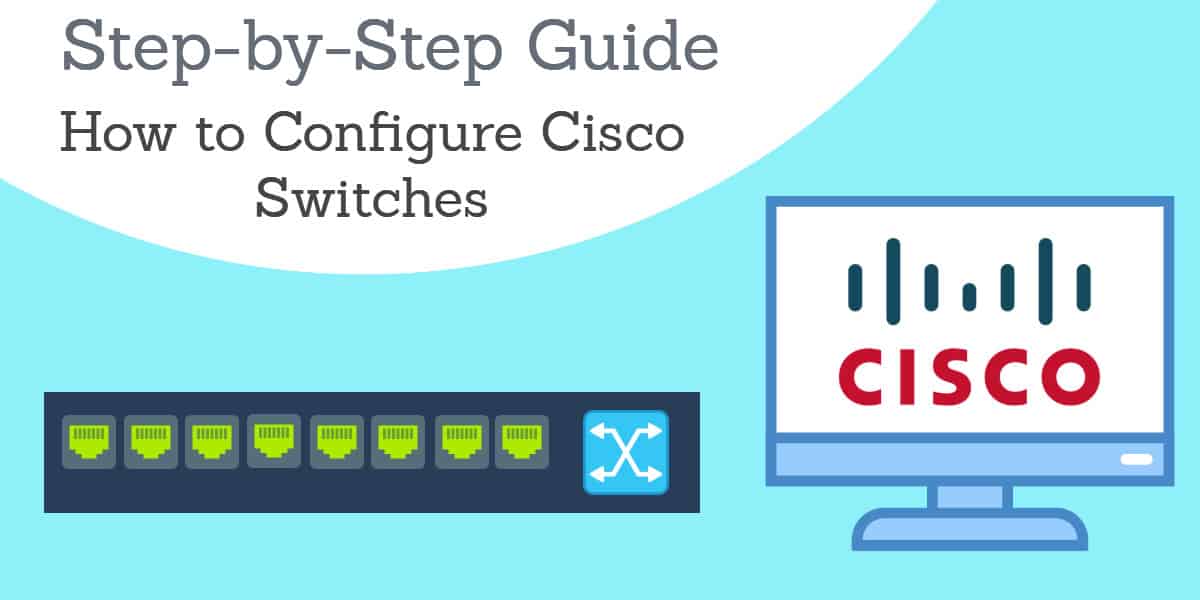
Quando pensiamo alla connettività in una rete, il router è probabilmente il primo dispositivo che viene in mente, ma gli switch svolgono un ruolo vitale nel consentire ai dispositivi di comunicare. Gli switch possono prendere il traffico in entrata / in uscita e passarlo verso la destinazione finale. Cisco è uno dei fornitori di switch più noti sul mercato e in questo articolo esamineremo come configurare gli switch Cisco.
Prima di iniziare: Scopri quale hardware stai utilizzando e scarica PuTTY
Il primo passo è verificare quale hardware stai utilizzando prima di iniziare. Se stai utilizzando uno switch Cisco, devi sapere quale modello hai. Si desidera inoltre verificare lo stato fisico del dispositivo e verificare che nessuno dei cavi sia danneggiato. È possibile accendere il router per assicurarsi che non vi siano danni all’illuminazione / agli indicatori.
Ora che ti sei assicurato che il dispositivo sia funzionante, sei pronto per iniziare la configurazione. In questa guida, configureremo uno switch Cisco tramite interfaccia della riga di comando (CLI) con il client SSH / Telnet open source PuTTY (anche se puoi usare un altro strumento se preferisci).
1. Collegare lo switch a PuTTY
Per avviare la configurazione, si desidera connettere la console dello switch a PuTTY. Puoi farlo facendo quanto segue:
- Collegare l’interruttore a PuTTY con un cavo seriale a 9 pin.
- Ora apri PuTTY e verrà visualizzata la finestra Configurazione PuTTY. Vai al Tipo di connessione impostazioni e controllare il Seriale opzione (mostrato sotto).
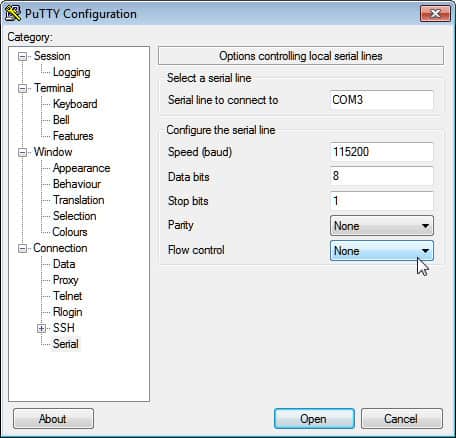
- Vai al Categoria elencare la sezione sul lato sinistro e selezionare il Seriale opzione.
- Quando le opzioni che controllano la visualizzazione della pagina delle linee seriali locali accedono alla porta COM a cui è collegato il dispositivo in Linea seriale a cui connettersi scatola ad es. COM1.
- Successivamente, inserisci la velocità di trasmissione digitale del tuo modello di switch. Per gli switch gestiti serie 300 e 500, questo è 115200.
- Vai al Bit di dati campo e inserisci 8.
- Ora vai al Blocca i bit campo e inserisci 1.
- Clicca sul Parità menu a discesa e selezionare il Nessuna opzione.
- Vai al Controllo del flusso menu a discesa e selezionare il Nessuna opzione.
Salva le tue impostazioni e avvia l’interfaccia della riga di comando di PuTTY
Per salvare le impostazioni di PuTTY per la sessione successiva, procedi come segue:
- Clicca sul Sessione opzione dal Elenco delle categorie sul lato sinistro della pagina.
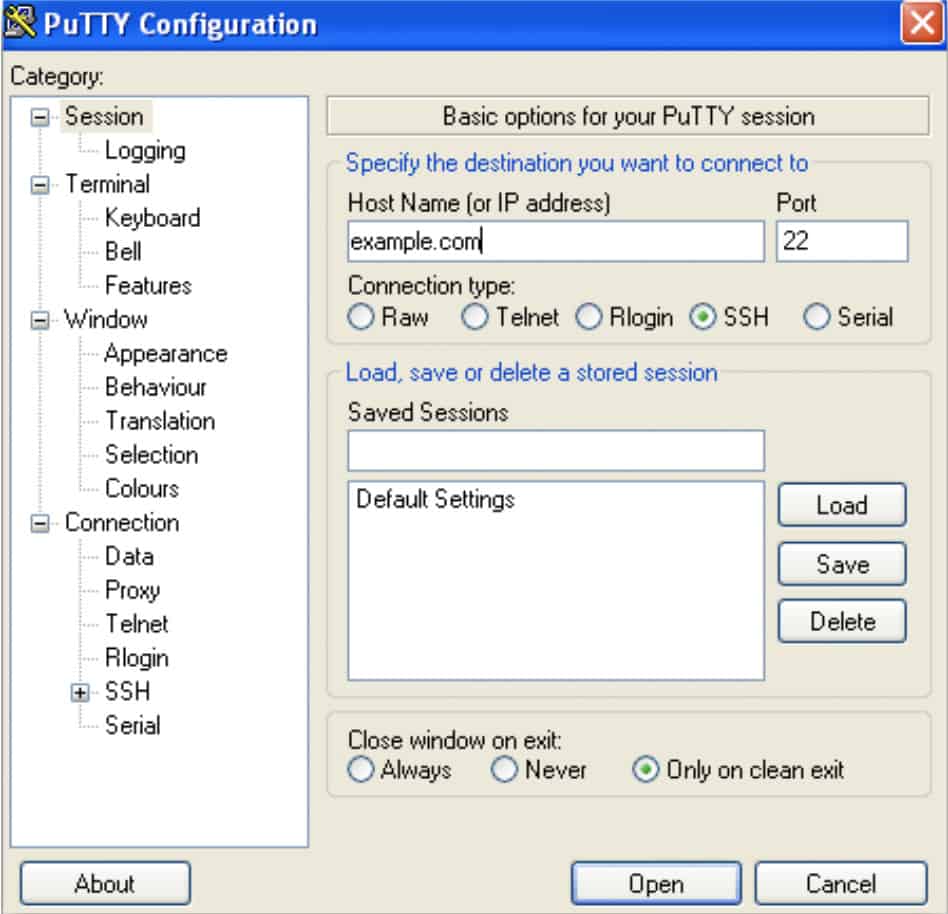
- Vai al Sessione salvata campo e inserisci un nome per le tue impostazioni, ad es. Comparitech.
- Clicca il Salva pulsante per memorizzare le impostazioni.
- premi il Aperto pulsante nella parte inferiore della pagina per avviare l’interfaccia della riga di comando.
Il seguente messaggio verrà visualizzato nel prompt dei comandi:
Interruttore>
2. Accedere alla modalità privilegiata EXEC e impostare un nome host per lo switch
Digita il comando enable per accedere alla modalità EXEC privilegiata (non hai bisogno di una password in questa fase perché ti trovi nelle configurazioni predefinite che non ne hanno una!):
Abilitare
Quindi, entra in Modalità configurazione globale e inserisci il seguente comando:
Switch # configura terminale
Switch (config) #
È possibile semplificare l’individuazione dello switch nella rete assegnando un nome host. Immettere il comando seguente per assegnare un nome host:
Switch (config) # nomehost access-switch1
accesso-switch1 (config # 1
3. Assegnare una password allo Switch
Dopo aver assegnato un nome host, dovrai creare una password per controllare chi ha accesso alla modalità EXEC privilegiata (per impedire a tutti di accedere). Per assegnare una password amministratore per inserire il seguente comando:
access-switch1 (config) # abilita COMPARI7ECH segreto
Ricorda di scegliere una password complessa in modo che sia più difficile da capire.
4. Configurare le password di accesso alla console e Telnet
Il prossimo passo è configurare le password per l’accesso Telnet e console. La configurazione di password per questi è importante perché rende lo switch più sicuro. Se qualcuno senza autorizzazione ottiene l’accesso a telnet, la tua rete sarà seriamente a rischio. Puoi configurare le password inserendo le seguenti righe (Vedi il paragrafo in alto per Telnet e il paragrafo in basso per l’accesso alla Console).
Telnet
access-switch1 (config) # line vty 0 15
access-switch1 (config-line) # password COMPARI7ECH
access-switch1 (config-line) # login
access-switch1 (config-line) # exit
accesso-switch1 (config) #
consolle
access-switch1 (config) # line console 0
access-switch1 (config-line) # password COMPARI7ECH
access-switch1 (config-line) # login
access-switch1 (config-line) # exit
accesso-switch1 (config) #
5. Configurare gli indirizzi IP con accesso Telnet
Il prossimo passo è decidere quali indirizzi IP avranno accesso a Telnet e aggiungerli con l’interfaccia della riga di comando PuTTY. Per selezionare gli IP consentiti, immettere il seguente comando (sostituire gli IP elencati con gli IP dei componenti a cui si desidera concedere l’autorizzazione):
access-switch1 (config) # ip access-list standard TELNET-ACCESS
access-switch1 (config-std-nacl) # permesso 216.174.200.21
access-switch1 (config-std-nacl) # permesso 216.174.200.21
access-switch1 (config-std-nacl) # exit
È inoltre possibile configurare elenchi di controllo di accesso (ACL) su linee di terminale virtuale (VTY). Gli ACL assicurano che solo l’amministratore possa connettersi al router tramite Telnet.
access-switch1 (config) # line vty 0 15
access-switch1 (config-line) # classe di accesso TELNET-ACCESS in
access-switch1 (config-line) # exit
accesso-switch1 (config) #
6. Configurare un indirizzo IP di gestione (o interfaccia di gestione)
Successivamente, è necessario configurare un indirizzo IP di gestione. Gli switch non dispongono di un indirizzo IP per impostazione predefinita, il che significa che non è possibile connettersi ad esso con Telnet o SSH. Per risolvere questo problema è possibile selezionare una LAN virtuale (VLAN) sullo switch e creare un’interfaccia virtuale con un indirizzo IP. Puoi farlo inserendo il seguente comando:
access-switch1 (config) # interface vlan 1
access-switch1 (config-if) # indirizzo ip 10.1.1.200 255.255.255.0
access-switch1 (config-if) # exit
accesso-switch1 (config) #
Il nuovo indirizzo di gestione IP si trova in VLAN1, che altri computer utilizzeranno ora per connettersi.
7. Assegnare un Gateway predefinito allo Switch
A questo punto, si desidera assegnare un gateway predefinito allo switch. Il gateway predefinito è essenzialmente l’indirizzo del router con cui lo switch comunicherà. Se non configuri un gateway predefinito, VLAN1 non sarà in grado di inviare traffico a un’altra rete. Per assegnare il gateway predefinito immettere il comando seguente (modificare l’indirizzo IP in quello del router).
access-switch1 (config) # ip default-gateway 10.1.1.254
8. Disabilitare le porte aperte non utilizzate
Come buona pratica, è una buona idea disabilitare tutte le porte aperte non utilizzate sullo switch. I criminali informatici spesso utilizzano porte non protette come modo per violare una rete. La chiusura di queste porte riduce il numero di punti di ingresso nella rete e rende lo switch più sicuro. Immettere l’intervallo di porte che si desidera chiudere immettendo il seguente comando (si cambierebbe 0 / 25-48 nelle porte che si desidera chiudere):
access-switch1 (config) # range di interfaccia fe 0 / 25-48
access-switch1 (config-if-range) # shutdown
access-switch1 (config-if-range) # exit
accesso-switch1 (config) #
9. Salva le tue impostazioni di configurazione
Una volta terminata la configurazione del router, è tempo di salvare la configurazione. Il salvataggio della configurazione farà in modo che le tue impostazioni siano le stesse quando apri la sessione successiva. Per salvare immettere il seguente comando:
access-switch1 (config) # exit
access-switch1 # wr
Ricordarsi sempre di salvare le modifiche alle impostazioni prima di chiudere la CLI.
10. Configura NetFlow per gestire il tuo switch Cisco (opzionale)
È inoltre consigliabile utilizzare un analizzatore del traffico di rete per monitorare il traffico di rete. Come dispositivo Cisco, lo switch avrà il protocollo di comunicazione NetFlow. Tuttavia, deve essere configurato prima. È possibile configurare NetFlow completando i quattro passaggi seguenti. Prima di iniziare, accedere alla modalità di configurazione globale eseguendo il comando seguente:
Switch # configura terminale
Creare un record di flusso
- Il primo passo è creare un record di flusso (è possibile modificare il nome). Puoi farlo inserendo il seguente comando:#flow record Comparitechrecord
- Dopo aver immesso il comando precedente, è necessario impostare l’indirizzo di origine IPv4, l’indirizzo di destinazione IPv4, il protocollo iPv4, la porta di origine del trasporto, la porta di destinazione del trasporto, il dosaggio IPv4, l’input dell’interfaccia e l’output dell’interfaccia. Puoi farlo inserendo il seguente comando:Cambia # abbina l’indirizzo sorgente ipv4
Cambia # abbina l’indirizzo di destinazione ipv4
Switch # corrisponde al protocollo ipv4
Switch # corrisponde alla porta di origine del trasporto
Switch # corrisponde alla porta di destinazione del trasporto
Cambia # abbina ipv4 tos
Switch # match input interfaccia
Switch # raccogliere l’output dell’interfaccia
- Per completare la configurazione del record di flusso e definire il tipo di dati che stai per raccogliere, inserisci i seguenti comandi:Switch # raccogliere l’output dell’interfaccia
Switch # raccogliere byte contatore
Switch # raccogliere pacchetti contatore
Cambia # raccogli prima il timestamp sys-uptime
Cambia # colleziona il timestamp sys-uptime ultimo
Creare l’esportatore di flusso
-
- È ora necessario creare l’esportatore di flusso per archiviare le informazioni che si desidera esportare in un analizzatore di rete esterno. Il primo passo è nominare l’esportatore di flusso:Switch # flusso esportatore Comparitechexport
- Immettere l’indirizzo IP del server su cui si trova l’analizzatore di rete (modificare l’indirizzo IP):Switch # destinazione 117.156.45.241
- Configurare l’interfaccia con cui si desidera esportare i pacchetti con:Cambia # destinazione sorgente gigabitEthernet 0/1
- Configurare la porta che l’agente software utilizzerà per ascoltare i pacchetti di rete:Switch # trasporto UDP 2055
- Imposta il tipo di dati del protocollo che intendi esportare immettendo questo comando:Switch # protocollo-esportazione netflow-v9
- Per assicurarsi che non vi siano spazi vuoti quando vengono inviati i dati di flusso, immettere il comando seguente:Switch # timeout dati modello 60
Crea un monitor di flusso
- Dopo aver configurato l’esportatore di flusso, è tempo di creare il monitor di flusso. Creare il monitor di flusso con il seguente comando:<Monitor di flusso Switch # Comparitechmonitor
- Associare il monitor di flusso al record di flusso e all’esportatore che abbiamo configurato in precedenza:Switch # record Comparitechrecord Cambia # esportatore Comparitechexport
- Per assicurarsi che le informazioni sul flusso vengano raccolte e normalizzate senza indugio, immettere il comando seguente:Switch # cache timeout attivo 60 Switch # cache timeout inattivo 15
- Immettere il comando di uscita:Switch # exit
- È necessario inserire le interfacce che raccoglieranno i dati NetFlow. Se si tratta di un’interfaccia Ethernet, inserire quanto segue:Switch # interfaccia gigabitEthernet 0/1
- Utilizzare il seguente comando per configurare NetFlow su più interfacce (il comando di input raccoglierà comunque i dati in entrambe le direzioni):Switch # ip flow monitor Comparitechmonitor input
- Se si desidera raccogliere i dati NetFlow su una sola interfaccia, è necessario utilizzare il comando di input e output. Quindi inseriresti quanto segue:Switch # ip flow monitor Comparitechmonitor input Switch # ip flow monitor Comparitechmonitor output
- Esci dalla modalità di configurazione immettendo il seguente comando:Switch # exit
- Salva le tue impostazioni per terminare.
Configura uno switch Cisco per la massima tranquillità!
Configurare correttamente uno switch Cisco significa che la tua rete può effettuare connessioni in modo efficiente. Il completamento di attività semplici come la configurazione di password e la creazione di controlli degli elenchi di accesso che possono accedere allo switch possono consentirti di rimanere online in sicurezza. Configurazioni incomplete o errate sono una vulnerabilità che gli aggressori possono sfruttare.
La configurazione di uno switch Cisco è solo metà della battaglia, devi anche monitorare regolarmente il suo stato. Eventuali problemi di prestazioni con il tuo switch possono avere un impatto sostanziale sui tuoi utenti.
L’uso di uno strumento di monitoraggio della rete e di un analizzatore di rete può aiutarti a monitorare gli switch da remoto e rivedere i problemi di prestazioni. Prendersi il tempo della giornata per configurare un interruttore e assegnare password complesse ti dà la tranquillità in modo da poter comunicare in sicurezza online.
vo ancora nella modalità utente). Una volta che sei nella modalità privilegiata, puoi impostare un nome host per lo switch digitando il comando hostname seguito dal nome che desideri assegnare. Ad esempio, se desideri chiamare il tuo switch “Switch1”, digita il seguente comando:
Interruttore> enable
Interruttore# hostname Switch1
3. Assegnare una password allo Switch
Per proteggere il tuo switch, è importante assegnare una password. Puoi farlo digitando il comando enable seguito dal comando secret password. Ad esempio, se desideri impostare la password “password123”, digita il seguente comando:
Interruttore# enable secret password123
4. Configurare le password di accesso alla console e Telnet
Per accedere al tuo switch tramite console o Telnet, è necessario impostare le password di accesso. Puoi farlo digitando i seguenti comandi:
Telnet
Interruttore# line vty 0 4
Interruttore (config-linea)# password password123
Interruttore (config-linea)# login
Console
Interruttore# line console 0
Interruttore (config-linea)# password password123
Interruttore (config-linea)# login
5. Configurare gli indirizzi IP con accesso Telnet
Per accedere al tuo switch tramite Telnet, è necessario configurare gli indirizzi IP. Puoi farlo digitando il seguente comando:
Interruttore# interface vlan 1
Interruttore (config-if)# ip address 192.168.1.1 255.255.255.0
Interruttore (config-if)# no shutdown
6. Configurare un indirizzo IP di gestione (o interfaccia di gestione)
Per gestire il tuo switch, è necessario configurare un indirizzo IP di gestione. Puoi farlo digitando il seguente comando:
Interruttore# interface vlan 2
Interruttore (config-if)# ip address 192.168.2.1 255.255.255.0
Interruttore (config-if)# no shutdown
7. As